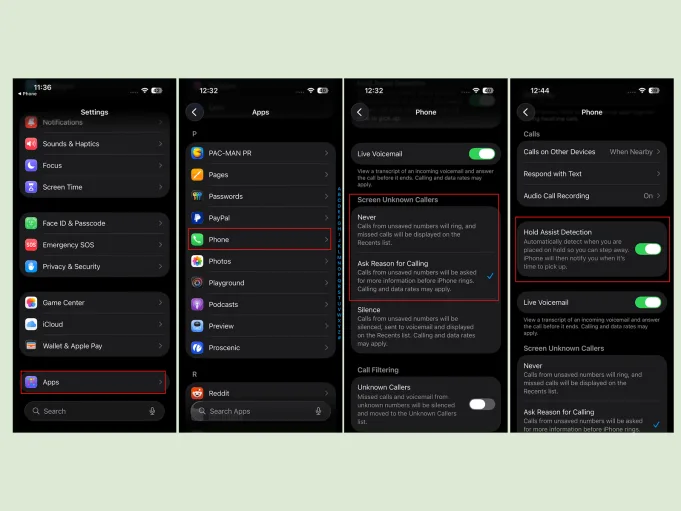Diseño de software de Apple Se esfuerza por ser intuitivo, pero cada iteración de iOS contiene tantas adiciones y ajustes que es fácil perderse una configuración útil de iPhone. Apple se centró en la inteligencia artificial cuando presentó iOS 18 en 2024 y lo siguió con vidrio líquido en iOS 26 (el nombre ahora está vinculado al año siguiente), pero muchas personalizaciones intrigantes y características menos conocidas acechan debajo de la superficie. Varias configuraciones útiles se desactivan de forma predeterminada, y no es inmediatamente obvio cómo apagar algunas características molestas. Estamos aquí para ayudarlo a aprovechar al máximo su teléfono Apple.
Una vez que tenga las cosas configuradas como lo desee, es muy fácil copiar todo, incluida la configuración, cuando cambia a un nuevo iPhone. Para obtener más consejos y recomendaciones, lea nuestras guías de Apple relacionadas, como el mejor iPhone, las mejores cajas de iPhone 16, los mejores accesorios magsafe, y nuestros explicadores sobre cómo configurar un nuevo iPhone, cómo hacer una copia de seguridad de su iPhone y cómo solucionar su iPhone.
Cómo mantener actualizado su iPhone
Estas configuraciones se basan en la última versión de iOS 26 y deberían ser aplicables para los iPhones más recientes. Algunas configuraciones pueden no estar disponibles en dispositivos más antiguos, o pueden tener diferentes vías según el modelo y la versión del software. Apple ofrece un excelente soporte de software durante muchos años, así que siempre asegúrese de que su dispositivo esté actualizado al dirigirse a Ajustes > General > Actualización de software. Puede encontrar la aplicación Configuración en su pantalla de inicio.
Actualizado en septiembre de 2025: hemos agregado algunos nuevos consejos para iPhone y hemos actualizado esta guía para iOS 26.
Tabla de contenido
Habilitar la detección de llamadas
Apple a través de Simon Hill
Haga de las plagas que llaman en frío una cosa del pasado con la nueva función de detección de llamadas de Apple. Ir a Ajustes, Aplicacionesy seleccionar Teléfonoluego desplácese hacia abajo a Pantalla de personas desconocidas y seleccionar Pregunte de la razón para llamar. Ahora, su iPhone responderá automáticamente las llamadas de las personas que llaman desconocidas en segundo plano sin alertarlo. Después de que la persona que llama da una razón para su llamada, su teléfono sonará y podrá ver la respuesta en la pantalla para que pueda decidir si responde. También debes asegurarte Detección de asistencia se alterne, por lo que su iPhone se detecta cuando lo colocan en espera, lo que le permite alejarse y luego alertarlo cuando un humano ha recogido la llamada.
Enciende RCS
La experiencia de mensajes de texto con los propietarios de Android (Green Bubbles) se actualizó seriamente el año pasado cuando Apple decidió finalmente apoyar el estándar de mensajería RCS (servicios de comunicación enriquecidos). RCS ha existido durante varios años en Android, y permite una experiencia de mensajes de texto modernizada con características como indicadores de escritura, fotos y videos de mayor calidad, y lecturas de lectura. Los chats grupales aún pueden ser inestables, pero siguen siendo una mejora significativa. Sin embargo, en un nuevo iPhone, RCS está deshabilitado de forma predeterminada (naturalmente).
Asegúrese de encenderlo para la mejor experiencia de mensajería. Dirigirse a Configuración> Aplicaciones> Mensajes> Mensajes RCS y alternarlo.
Personalizar el centro de control
Apple a través de Simon Hill
Deslice desde la parte superior de la pantalla para abrir el centro de control, y verá que es más personalizable que nunca. Puede tocar el icono más en la parte superior izquierda o toque y mantenga presionado un espacio vacío para abrir el menú de personalización. Aquí puede mover iconos y widgets, eliminar todo lo que no desee, o tocar Agregar un control En la parte inferior para una lista de búsqueda de iconos y widgets de acceso directo, puede organizar en múltiples pantallas de control de centro. También puede personalizar su pantalla de inicio para cambiar el color y el tamaño de los iconos de aplicaciones, reorganizarlos y más.
Cambie los botones de la pantalla de bloqueo
¿Conoces esos controles de pantalla de bloqueo que predeterminados a la linterna en la parte inferior izquierda y la cámara en la parte inferior derecha? Puedes cambiarlos. Mantenga presionada un espacio vacío en la pantalla de bloqueo y toque Personalizar. Toque el icono menos para eliminar un atajo existente y toque el icono más para agregar uno nuevo. También puede cambiar el clima y los widgets de fecha, la fuente y el color para el tiempo, y elegir un fondo de pantalla. Uno de los relojes incluso se extenderá para adaptarse a su fondo de pantalla.
Extender el tiempo de espera de la pantalla
Apple a través de Simon Hill
Si bien es bueno tener el tiempo de espera de su pantalla para fines de seguridad y seguridad de la batería, me parece enloquecedor cuando la pantalla suena mientras hago algo. El tiempo de espera de pantalla predeterminado es demasiado corto en mi opinión, pero afortunadamente, puede ajustarlo. Entrar Ajustes, Pantalla y brillo, y seleccionar Bloqueo automático para extenderlo. Tienes varias opciones, incluida Nuncalo que significa que tendrá que presionar manualmente el botón de encendido para apagar la pantalla.
Apagar los sonidos del teclado
Apple a través de Simon Hill
El teclado del iPhone haciendo clic en el sonido cuando escribe es extremadamente agravante. Confía en mí, incluso si no lo odias, todos en tu vecindad cuando escribes seguramente lo hacen. Puedes apagarlo en Ajustes, Sonidos y hápticos tocando Comentarios del teclado y alternar Sonido apagado. También aconsejo alternar el Sonido de bloqueo Mientras estás en Sonido y hápticos.
Oscurecer
Apple a través de Simon Hill
Protéjase del resplandor de los ojos con el modo oscuro. Ir a Ajusteselegir Pantalla y brilloy tocar Oscuro. Puede preferir activar Automático Y haga que cambie con la configuración del sol, pero prefiero estar en modo oscuro todo el tiempo.
Cambie el nivel de carga de su batería
Apple a través de Simon Hill
Si está decidido a exprimir tantos años fuera de la batería de su iPhone como sea posible, considere cambiar el límite de carga. Puede maximizar la salud de la batería de su teléfono inteligente si evita cargarlo más allá del 80 por ciento. El valor predeterminado del iPhone es ahora Carga de batería optimizada, Lo que espera al 80 por ciento y luego tiene como objetivo alcanzar el 100 por ciento cuando está listo para ir por la mañana. Pero hay un control deslizante que puede establecer un límite difícil del 80 por ciento en Ajustesbajo Bateríay Carga. Si te molesta, aquí también es donde puedes girar Carga de batería optimizada apagado.
Activar el modo de encendido adaptativo
Apple a través de Simon Hill
Si te preocupas por quedarse sin batería, vaya a Ajustes, Bateríay desplácese hacia abajo para seleccionar Modo de encendidodonde puedes alternar Poder adaptativo. Este modo detectará cuándo usa más duración de la batería de lo normal y hace pequeños ajustes, como reducir el brillo de la pantalla o el rendimiento limitante, para tratar de llegar al final del día.
Configurar el botón de acción
La gente con un modelo de iPhone 15 Pro, cualquier modelo de iPhone 16 o cualquier iPhone 17 tienen un botón de acción en lugar del viejo interruptor de silencio. Por defecto, silenciará su iPhone cuando lo presione y lo mantenga, pero puede cambiar lo que hace yendo a Ajustesentonces Botón de acción. Puede deslizar a través de varias opciones básicas desde Cámara y Flash a la inteligencia visual, pero seleccione atajos si desea que haga algo más interesante. Si no está familiarizado, consulte nuestra guía sobre cómo usar la aplicación Apple Actualcuts.
Personalizar el control de la cámara
Fotografía: Julian Chokkattu
La serie iPhone 16 debutó el control de la cámara, un botón físico que se encuentra debajo del botón de encendido y desencadena la cámara con una sola presión. Cuando esté en la aplicación de la cámara, presionarla capturará una foto, y una prensa larga grabará un video. Presionar y mantener el control de la cámara fuera de la aplicación de la cámara desencadena la función de inteligencia visual de Apple (algo así como Google Lens). Pero lo que encuentro más molesto es la segunda capa de controles de la cámara: deslizar. Puede deslizar el botón en la aplicación de la cámara para deslizarse entre estilos de fotografía, niveles de zoom o lentes. Es bueno en teoría, pero demasiado sensible.